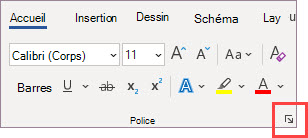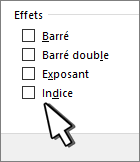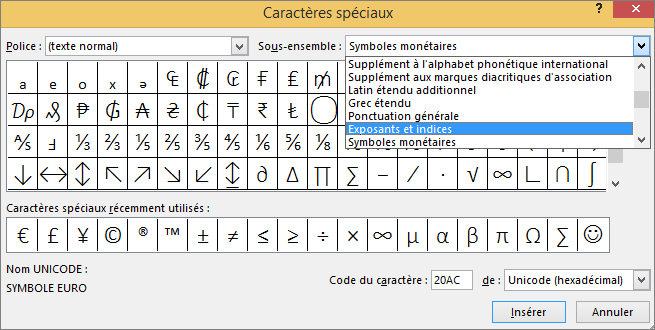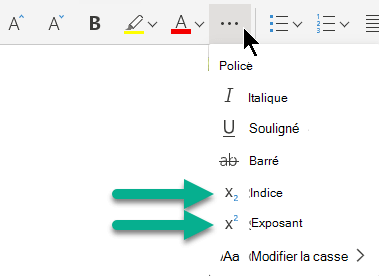Vous pouvez définir un caractère de texte légèrement au-dessus (exposant) ou en dessous (indice) de la ligne de base normale du type :
Par exemple : lorsque vous ajoutez une marque commerciale, un droit d’auteur ou un autre symbole à votre présentation, vous souhaiterez peut-être que le symbole apparaisse légèrement au-dessus du reste de votre texte. Si vous créez une note de bas de page, vous pouvez également effectuer cette opération avec un nombre.
Raccourcis clavier : appliquer un exposant ou un indice
Pour que du texte s’affiche légèrement au-dessus (exposant) ou au-dessous (indice) du texte de référence, utilisez les raccourcis clavier suivants :
-
Sélectionnez le caractère que vous souhaitez mettre en forme.
-
Pour exposant, appuyez simultanément sur Ctrl, Maj et le signe Plus (+).
Pour l’indice, appuyez simultanément sur Ctrl et sur le signe Égal (=).
Vous pouvez également mettre en forme le texte en exposant ou en indice en sélectionnant les options de la boîte de dialogue Police , comme décrit dans la procédure suivante.
Appliquer une mise en exposant ou indice à du texte
-
Sélectionnez le caractère que vous souhaitez mettre en forme en exposant ou en indice.
-
Sous l’onglet Accueil , dans le groupe Police , sélectionnez le lanceur de boîte de dialogue Police.
-
Sous l’onglet Police, cochez la case Exposant ou Indice sous Effets.
Conseil : Vous pouvez appliquer l’attribut exposant ou indice à un texte sans changer la taille de ce dernier. Pour la mise en exposant, entrez un pourcentage supérieur dans la zone Décalage. Pour la mise en indice, entrez un pourcentage inférieur dans la zone Décalage.
Annuler la mise en forme d’exposant ou d’indice
Pour annuler la mise en forme en exposant ou en indice, sélectionnez votre texte et appuyez sur Ctrl+Espace.
Insérer un symbole en exposant ou en indice
-
Dans la diapositive, cliquez à l’endroit où vous voulez ajouter le symbole.
-
Sous l’onglet Insertion , sélectionnez Symbole.
-
Dans la zone Symbole , dans la liste déroulante Police , sélectionnez (texte normal) s’il n’est pas déjà sélectionné.
-
Dans la boîte de dialogue Symbole, dans la liste déroulante Sous-ensemble, sélectionnez Exposants et indices.
-
Dans la zone Symbole , sélectionnez le symbole souhaité, appuyez sur Insérer, puis sélectionnez Fermer.
Voir aussi
Raccourcis clavier : appliquer un exposant ou un indice
Pour que du texte s’affiche légèrement au-dessus (exposant) ou au-dessous (indice) du texte de référence, utilisez les raccourcis clavier suivants :
-
Sélectionnez le caractère que vous souhaitez mettre en forme.
-
Pour l’exposant, appuyez simultanément sur Ctrl, Maj et sur le signe Plus (+).
Pour l’indice, appuyez simultanément sur Ctrl et sur le signe Égal (=). (N’appuyez pas sur Maj.)
Conseil : Vous pouvez également mettre en forme le texte en exposant ou en indice en sélectionnant les options de la boîte de dialogue Police, comme décrit dans la procédure suivante.
Appliquer une mise en exposant ou indice à du texte
-
Sélectionnez le caractère que vous souhaitez mettre en forme en exposant ou en indice.
-
Sous l’onglet Accueil , dans le groupe Police , sélectionnez Exposant
Annuler la mise en forme d’exposant ou d’indice
Pour annuler la mise en forme en exposant ou en indice, sélectionnez votre texte et appuyez sur Ctrl+Espace.
Insérer un symbole en exposant
Pour certains symboles qui sont toujours placés en exposant, par exemple, ® et ™, il vous suffit d’insérer le symbole. Celui-ci sera automatiquement placé en exposant.
-
Sous l’onglet Insertion , sélectionnez Symbole.
-
Cliquez ou faites défiler jusqu’à Symboles en forme de lettre, puis sélectionnez le symbole que vous souhaitez insérer.
Voir aussi
-
Sélectionnez le caractère que vous souhaitez ajuster.
-
Sous l’onglet Accueil , sélectionnez le bouton de sélection Autres options de police :
-
Sélectionnez ensuite Indice ou Exposant dans le menu.